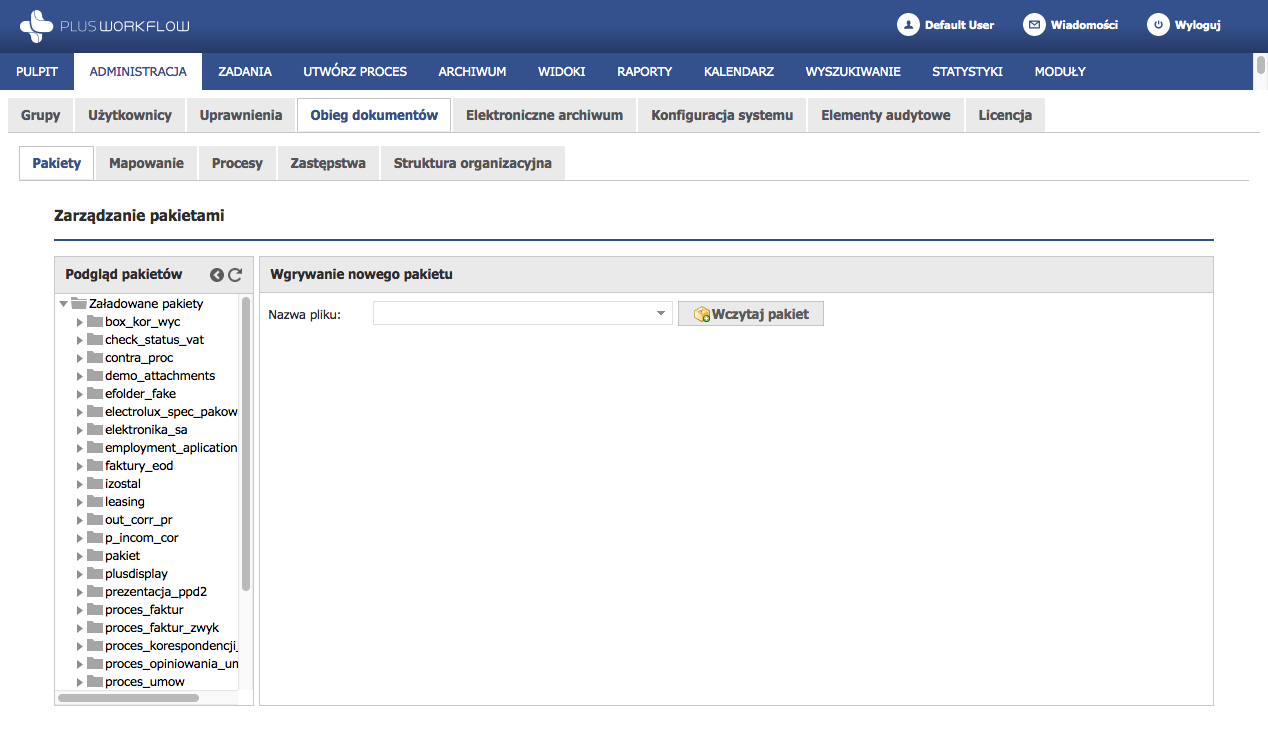| Numbered Headings | ||||||
|---|---|---|---|---|---|---|
Zarządzanie pakietamiZarządzanie pakietami znajduję się w zakładce Administracja -> Obieg dokumentów -> Pakiety.
Po wejściu w zakładkę otrzymamy następujący widok: Rysunek 5.1 Przedstawia załadowane pakiety w drzewku z lewej strony. Po stronie prawej znajduje się formularz wczytywania nowego pakietu. Po rozwinięciu listy należy wybrać odpowiedni pakiet i następnie nacisnąć na przycisk "Wczytaj pakiet". Lista zawiera wszystkie pakiety, które znajdują się w ścieżce zdefiniowanej w pliku konfiguracyjnym pod parametrem "EXTERNAL_PACKAGES_REPOSITORY". Po wybraniu pakietu z drzewka pojawią się nowe przyciski na belce z prawej strony.
Kolejną rzeczą jaką możemy zrobić, jest rozwinięcie rozwinięcie wybranego pakietu. Zostaną wyświetlone wszystkie załadowane wersje pakietu. Wybierając konkretną wersję po prawej stronie ukaże się tabela, zawierające wszystkie stworzone instancje procesów. Tabela zawiera następujące informacje o procesach:
Istnieje możliwość filtrowania danych zawartych w tabeli (od wersji: 3.1.x). Kolumny, które mogą być filtrowane:
Przyciski umieszczone na dolnym pasku tabeli odpowiadają za następujące akcje:
Przenoszenie procesów może zostać wykonane, gdy poprawiliśmy coś w najnowszej wersji pakietu i chcemy, aby wcześniejsze procesy zachowywały się według nowych założeń. System nie pozwala na przeniesienie procesów, jeżeli różnice pomiędzy wersjami pakietu mogłyby spowodować ich uszkodzenie.
Gdy wybierzemy opcję podnoszenia procesu otrzymamy okno, w którym będziemy mieć możliwość wybrania wersji, do której chcemy przenieść nasz proces. Po potwierdzeniu, jeżeli wersje pakietu nie mają żadnych różnic, proces zostanie od razu przeniesiony. W przeciwnym razie zostanie wyświetlone okno informujące nas o różnicach między wersjami. Będziemy mogli wtedy podjąć decyzję, czy na pewno chcemy przenieść proces. Jeżeli tak, wystarczy kliknąć przycisk "Ok". Nad tabelą znajduje się przycisk "Wyładuj pakiet". Umożliwia on wyładowanie tej wersji pakietu z systemu. Jest on dostępny tylko wtedy, gdy pakiet nie posiada żadnych procesów. |